BICWeb xin gửi đến quý khách hàng hướng dẫn từng bước tích hợp các form liên hệ trên website với tài liệu Google Sheet giúp người quản trị có thể thông kê các thông tin liên hệ của khách hàng tại một form Google Sheet.
Bước 1: Trước hết ta cần tạo 1 bảng tính. Truy cập trên trình duyệt sau đó chọn vào Bảng tính
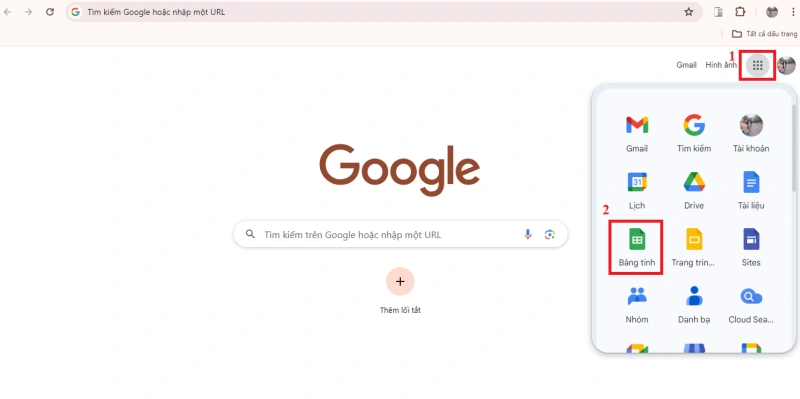
Bước 2: Tại đây, chọn bắt đầu bảng tính mới. Sau đó đặt tên cho bảng tính và tab trên bảng tính vừa tạo
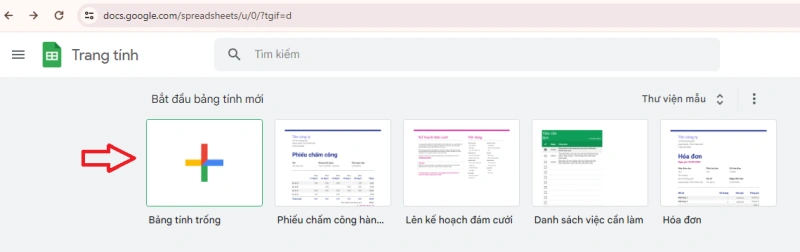
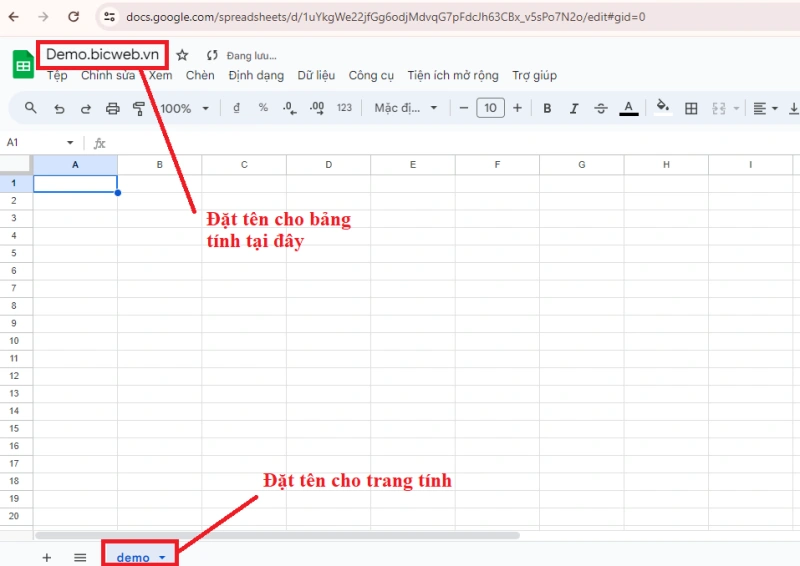
Bước 3: Truy cập vào tài khoản quản trị, di chuột vào menu Plugin, sau đó chọn Add New Plugin
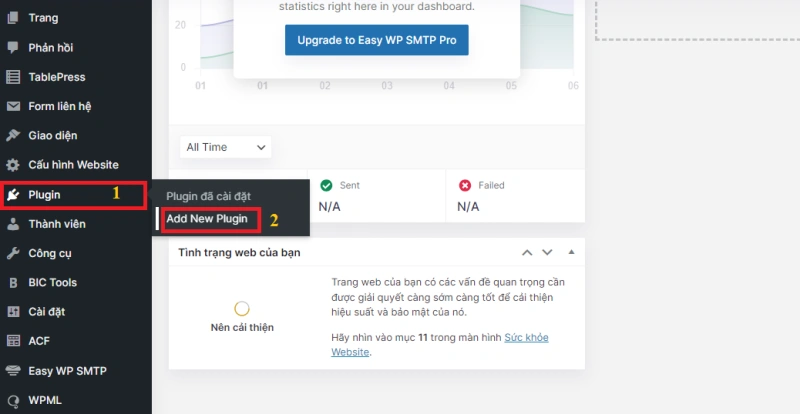
Bước 4: Sau đó Nhập cụm từ tìm kiếm CF7 Google Sheet Connector, sau đó chọn Cài đặt và Kích hoạt
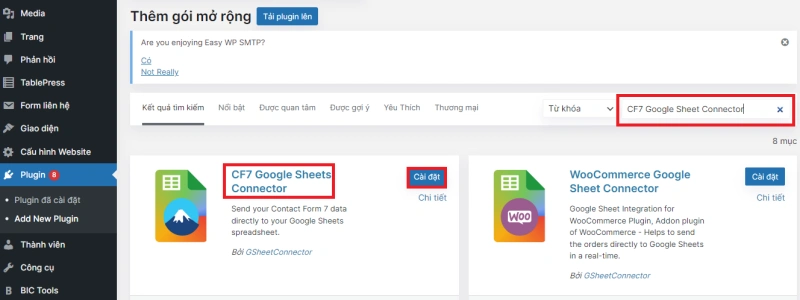
Bước 5: Sau khi kích hoạt xong thì Plugin vừa cài sẽ nằm trong mục Form liên hệ. Di chuột vào Form liên hệ, chọn đến Google Sheets
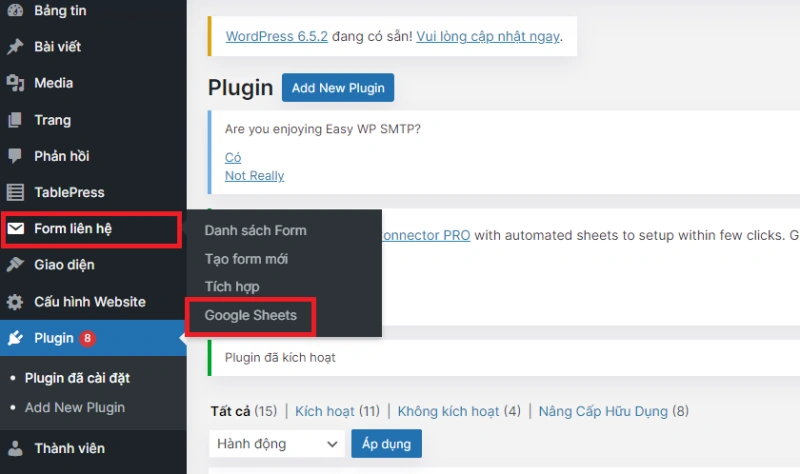
Bước 6: Tại trang Google Sheet ở tab Integration, chọn Sign in with Google.
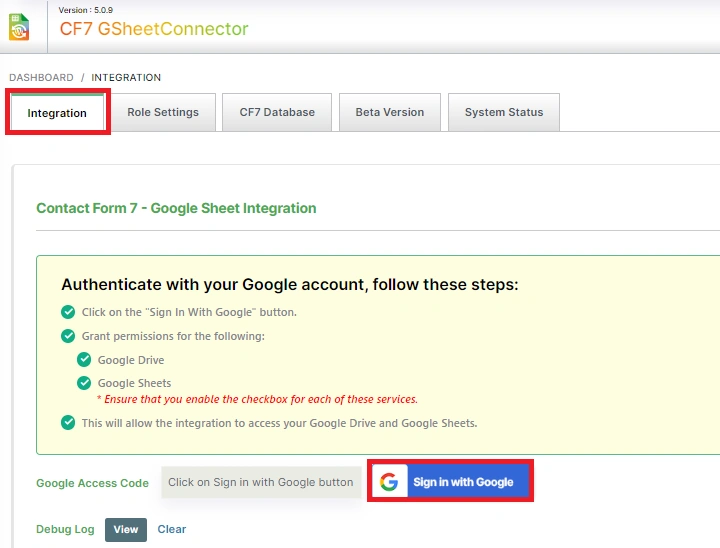
- Sau khi chọn Sign in with Google sẽ chuyển đến trang để bạn chọn tài khoản muốn đăng nhập. Ở đây sẽ cần chọn tài khoản đã dùng để tạo bảng tính ở Bước 1
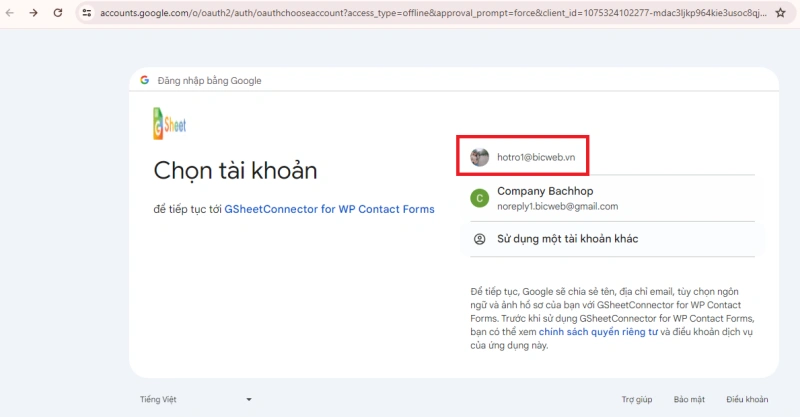
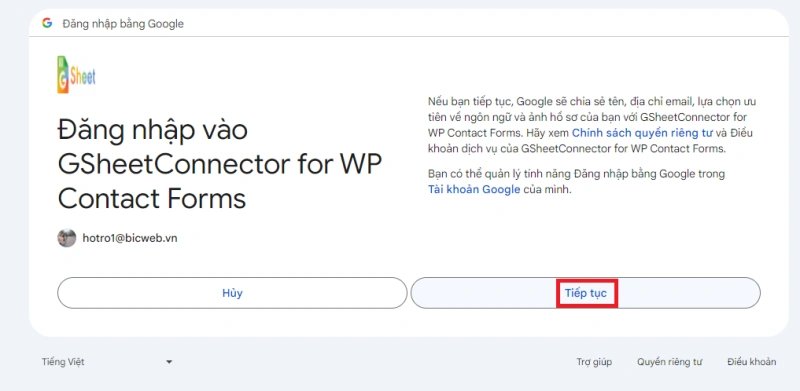
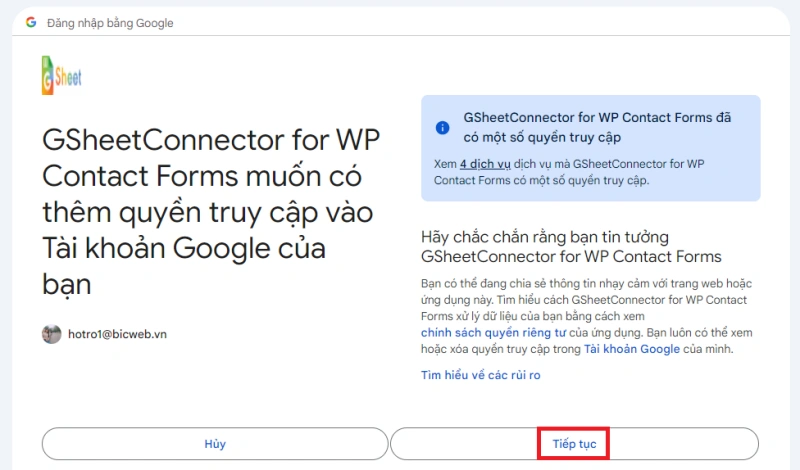
Bước 7: Sau khi đăng nhập bằng tài khoản gmail thành công, hệ thống sẽ chuyển về trang sau, chọn Save để lưu lại
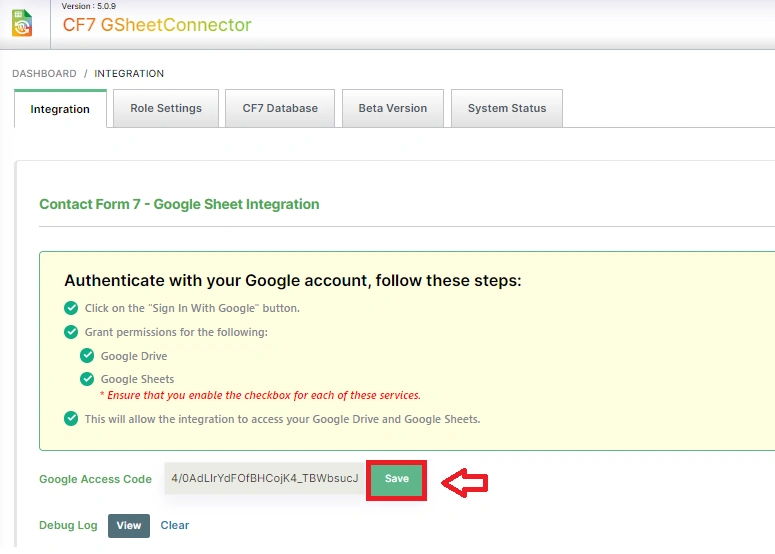
- Sau khi lưu xong, sẽ hiện tài khoản email đã kết nối
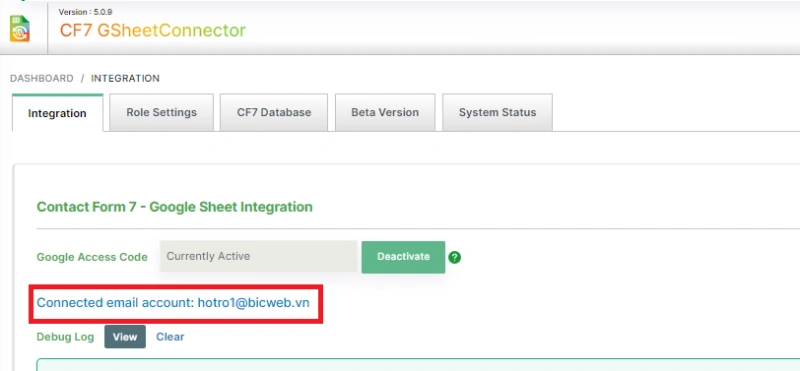
Bước 8: Tiếp đó, chọn vào Danh sách Form ở menu Form liên hệ, ấn Sửa
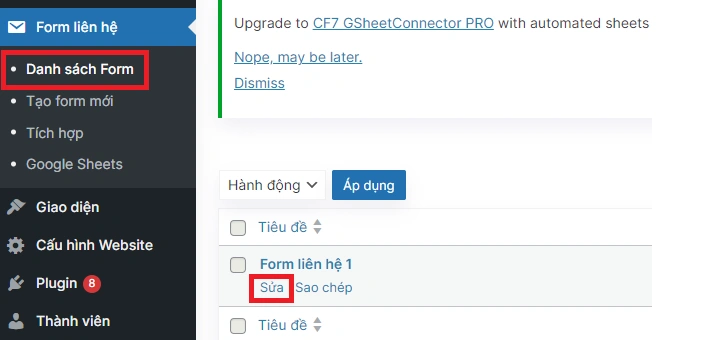
- Sau khi chọn Sửa tại Form, sẽ chuyển đến trang sau, ta chọn vào tab Google Sheet để điền thông tin. Sau đó chọn Lưu
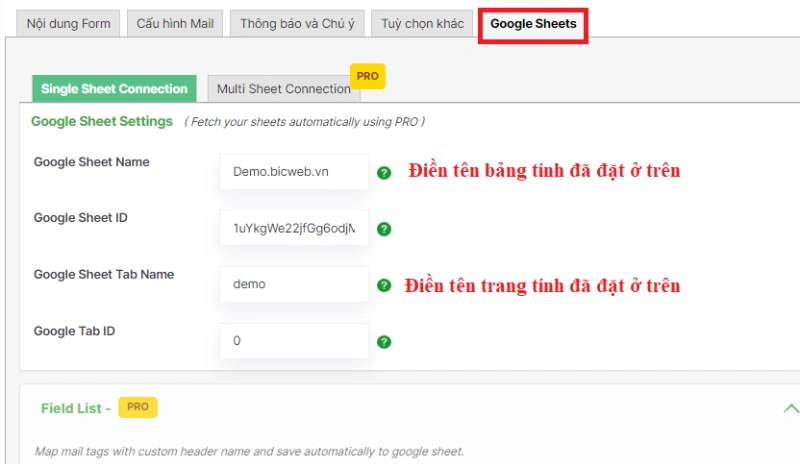
- Notes: Google Sheet ID và Google Tab ID ở trên đường dẫn của bảng tính đã tạo. Chọn bảng tính đã tạo trên trình duyệt, Google Sheet ID luôn ở trước Tab ID, ví dụ như ảnh dưới đây:
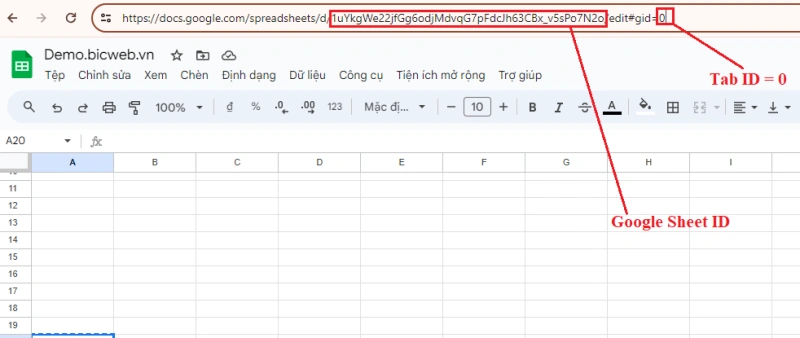
Bước 9: Tại bảng tính, ta cần điền các thẻ dữ liệu ( mục đích để lưu thông tin gửi từ form liên hệ)
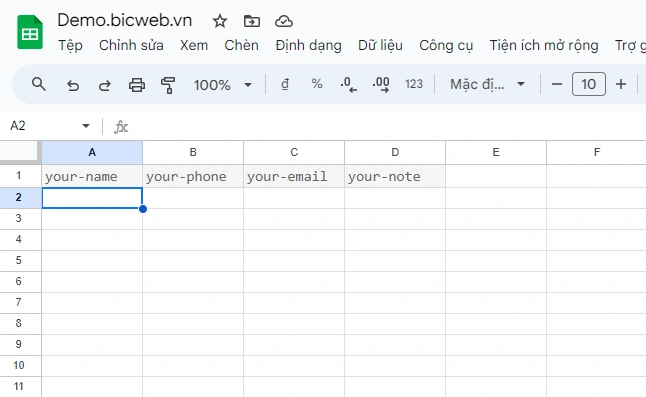
- Các thẻ dữ liệu ở đây nằm trong tab Cấu hình mail.
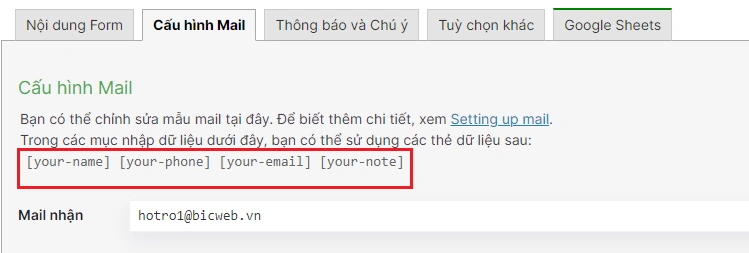
- Trở lại với bảng tính, ta cần giữ nguyên các thẻ dữ liệu (cũng có thể ẩn đi cho đẹp bằng cách chuột phải vào hàng sau đó chọn ẩn hàng), có thể định nghĩa lại các trường tương ứng ở dưới thẻ dữ liệu
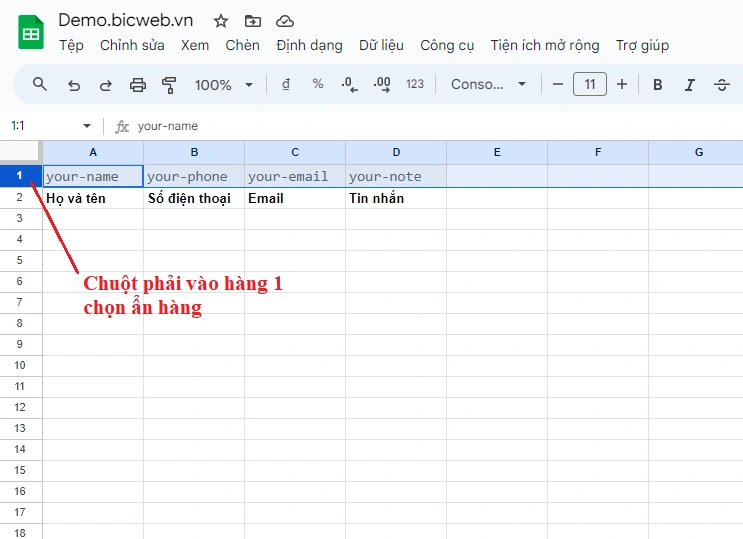
Bước 10: Để kiểm tra xem thông tin vừa điền ở bảng đã được lưu vào Google Sheet hay chưa, ta chọn vào tab Google Sheet, sau đó chọn Google Sheet Link. Nếu thành công, sẽ chuyển đến bảng tính chứa thông tin ta đã cập nhật
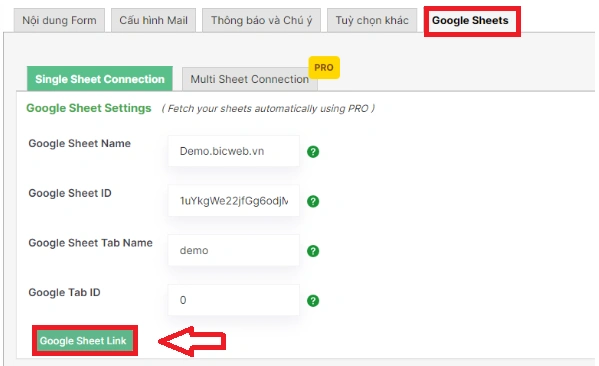
Bước 11: Sau đó ta có thể kiểm tra xem Google Sheet Link đã nhận thông tin hay chưa, bằng cách điền thông tin liên hệ tại trang web và truy cập vào link Google Sheet để kiểm tra. Ví dụ như dưới đây, sau khi điền thông tin liên hệ ở form ngoài trang website, thì link Sheet cũng sẽ trả về thông tin
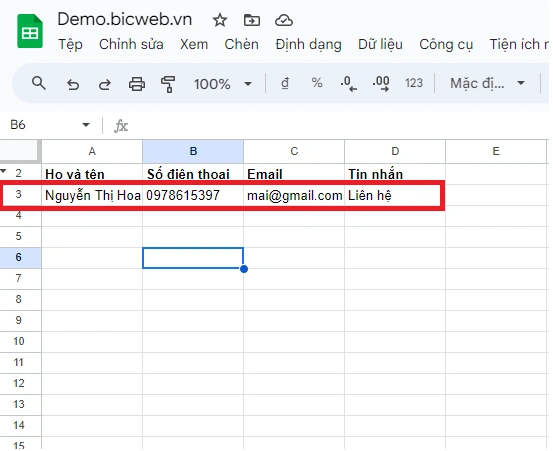
Với hướng dẫn trên, bạn có thể dễ dàng tích hợp các form liên hệ trên website với tài liệu Google Sheet. Nếu có bất kỳ khó khăn nào trong quá trình thực hiện bạn vui lòng liên hệ đội ngũ hỗ trợ của BICWeb. Chúng tôi luôn sẵn sàng hỗ trợ.
Tác giả: Mai Anh (BICWeb.vn)